Windows 10でモダンファイルエクスプローラーシェルを有効にする方法
2012年のWindows 8のリリース以降、Microsoftそのアプリケーションとオペレーティングシステムを、すっきりした、高速で、最新のルックアンドフィールに移行しています。すべてのデバイス(デスクトップ、タブレット、電話など)で一貫性を保つように設計されたユニバーサルアプリと、使い慣れたwin32アプリモデルに基づいたクラシックアプリを比較すると、その意図がわかります。 Windowsオペレーティングシステムの一部も移行を行っています。 Windows 10のWindows設定アプリケーションは、従来のコントロールパネルとはまったく異なるものであることがわかります。
からの移行における最後のホールドアウトの1つ新しいモダンなルックアンドフィールのクラシックアプリはFile Explorerです。ファイルマネージャーは、長年にわたって多くの新機能を見てきましたが、それでもレガシーwin32に基づいています。これは、ファイルエクスプローラーがWindowsエクスペリエンスに不可欠であるためである可能性があります。実際、アプリケーションとは見なされない場合もあります(ただしそうです)。しかし、それでもFile Explorerに変更が加えられています。 MicrosoftがFile Explorerに用意しているものを覗き見したい場合は、Windows 10 Creators Updateで確認できます。
飛び込む前に、注意してください: この最新のファイルエクスプローラーシェルはまだ初期の段階です。進歩は驚くほど遠く、多くの基本が整っています。すぐにFile Explorerに置き換わるとは思わないでください。
ユニバーサルファイルエクスプローラーを有効にする(Windows 10 1703以降)
Universal File Explorerを使用するには、Windows 10 Creators Update以降がインストールされている必要があります。
非表示の最新のファイルエクスプローラーにアクセスするには、ショートカットを作成する必要があります。デスクトップを右クリックして、選択します 新着 次に、Sをクリックしますホートカット。

次の値をコピーして貼り付けます アイテムの場所を入力します。 フィールド:
エクスプローラーシェル:AppsFolderc5e2524a-ea46-4f67-841f-6a9465d9d515_cw5n1h2txyewy!App
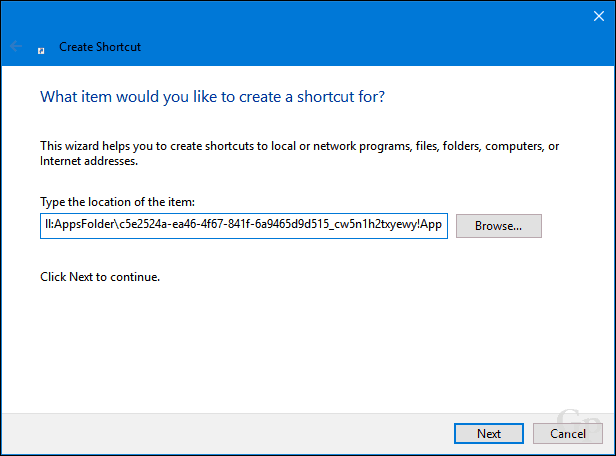
クリック 次、 ショートカットに名前を付けてクリックします 終わり。それがふさわしいと思われたので、私は私のUWP Explorerを呼び出しました。
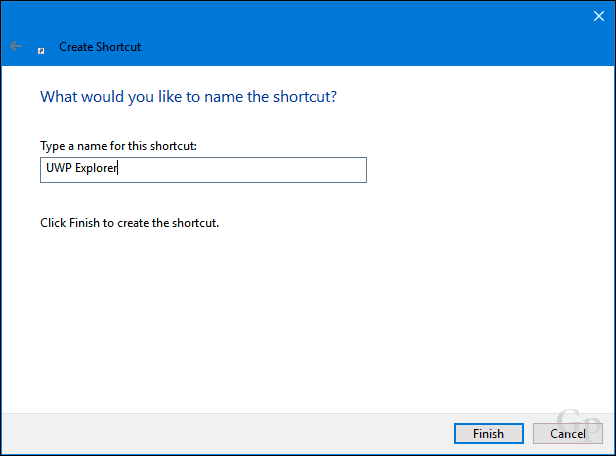
最新のファイルエクスプローラーは、特徴と機能。複数のウィンドウを起動する機能などの機能を期待しないでください。ファイルのアクセス許可などの他の機能は不完全ですが、現在作業中です。反転選択、ISOとビューのマウント、ドラッグアンドドロップ、コピーパス、プレビュー、履歴などの他の機能はまだありません。ファイルをタイルまたはリストとして表示でき、インターフェイスは明らかにタッチフレンドリーです。
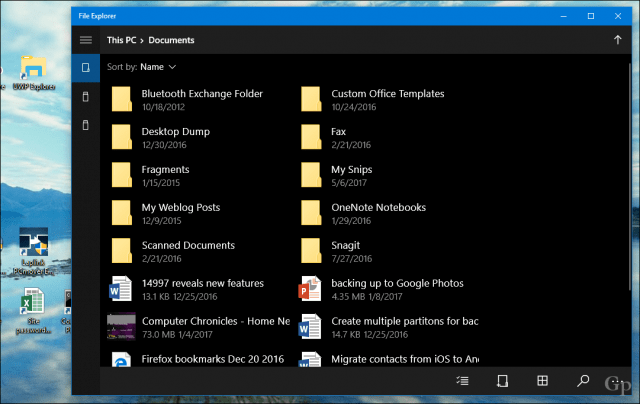
他の機能には、選択、検索、プロパティ、更新、および新しいフォルダーが含まれます。削除、コピー、共有などのコマンドも使用できます。
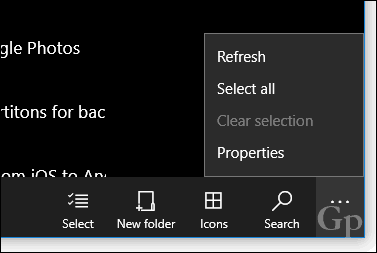
インスタント検索を実行することもできますが、これはうまく機能します。
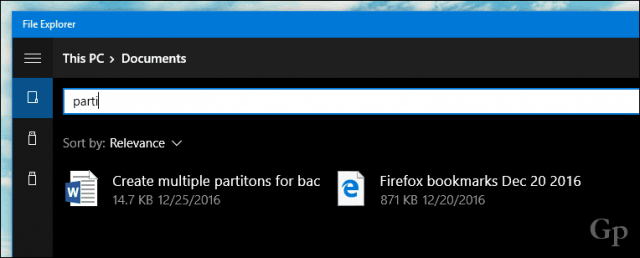
現時点では、現在のFile Explorerはシングルタスク指向ですが、Microsoftがそれを有効にする準備が整うまでに、この変更を期待しています。タブ付きのインターフェイスも新しいUIに役立ちます。
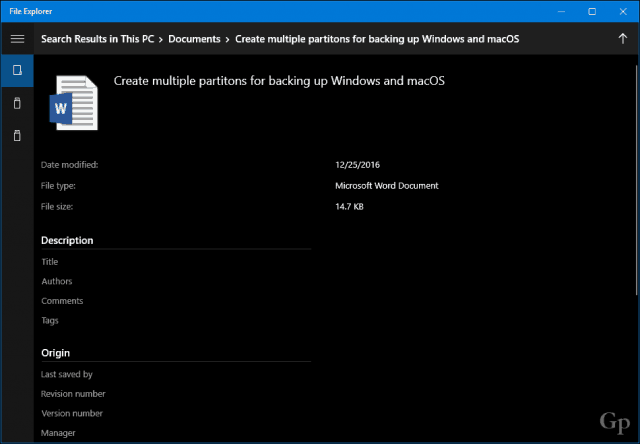
ユーザーは、接続されたストレージデバイスにアクセスできます。ハンバーガーメニューにもローカルパーティションが表示されていることに気付きました。
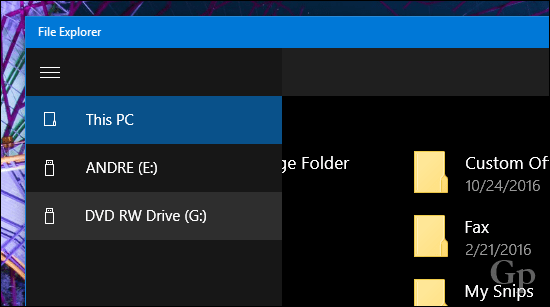
それは長い間延期され、それを見るのは大歓迎ですマイクロソフトは、少なくとも後継機に取り組んでおり、従来のデスクトップ環境からの移行を完了しています。これはいつ見られますか?言うのは難しいですが、私たちがこれまでに見てきたことに基づいて、まだ初期の段階にあります。 Windows 10 Redstone 3またはWindows 10 1709として正式に知られるものは9月に発売されます。今からそれほど長くはありません。そのため、Microsoftは将来のリリースまで開発をプッシュするか、両方を共存させ、古いFile Explorerを徐々に廃止する可能性があります。
機会があれば、UWPファイルエクスプローラーをご覧になり、ご意見をお聞かせください。






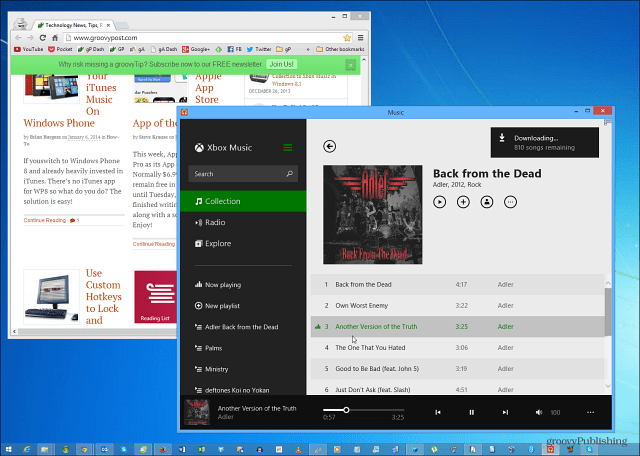

![Classic Shellを使用してWindows 8の[スタート]メニューに戻る](/images/howto/get-the-start-menu-back-in-windows-8-with-classic-shell.png)
![Windowsの古いバージョンからWindows 7に[アップ]ボタンを表示する方法](/images/howto/how-to-bring-the-up-button-from-older-versions-of-windows-into-windows-7.png)
コメントを残す